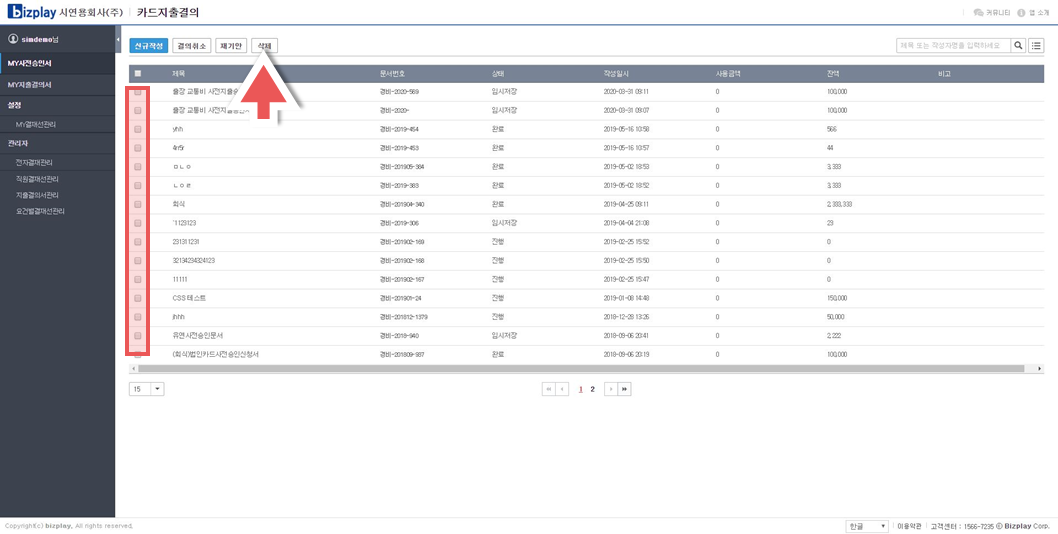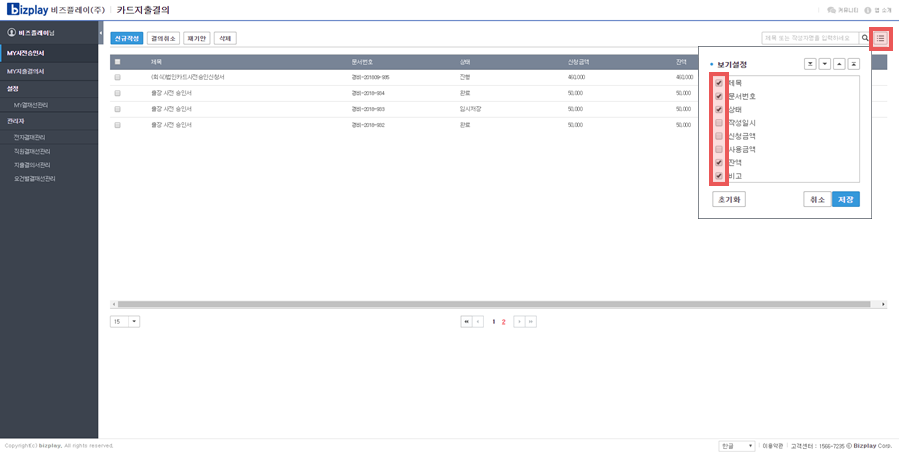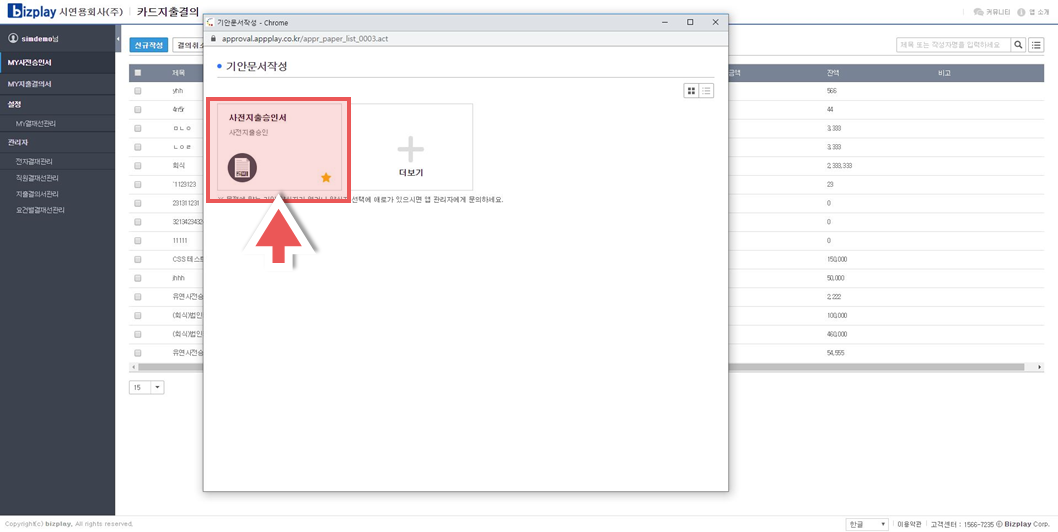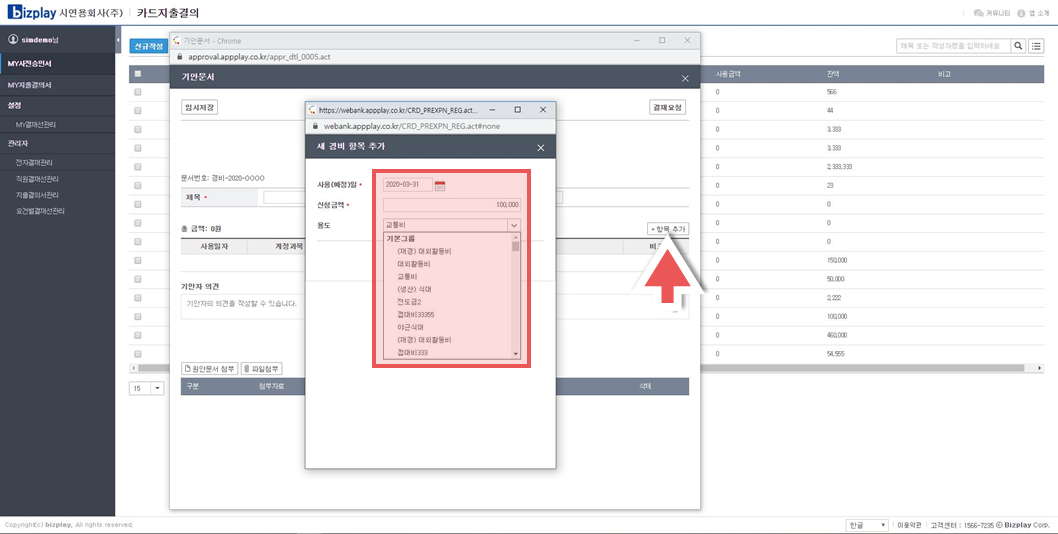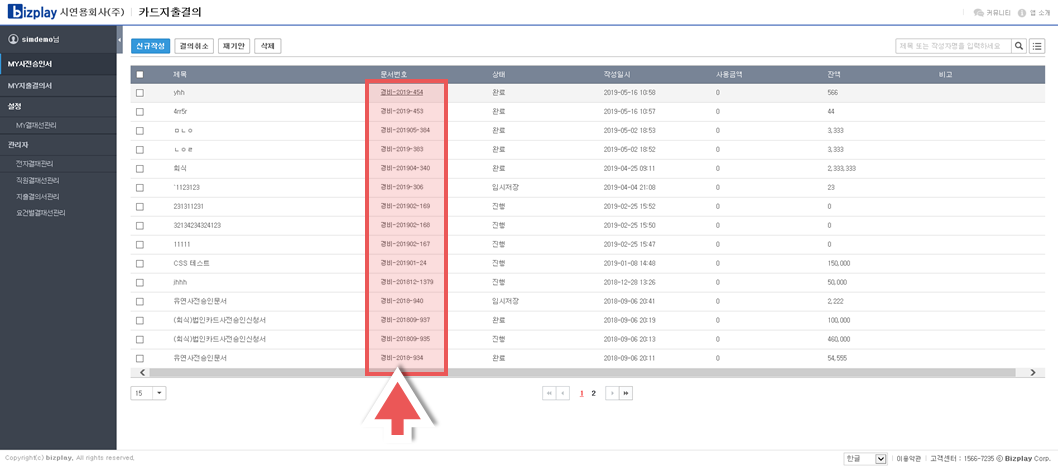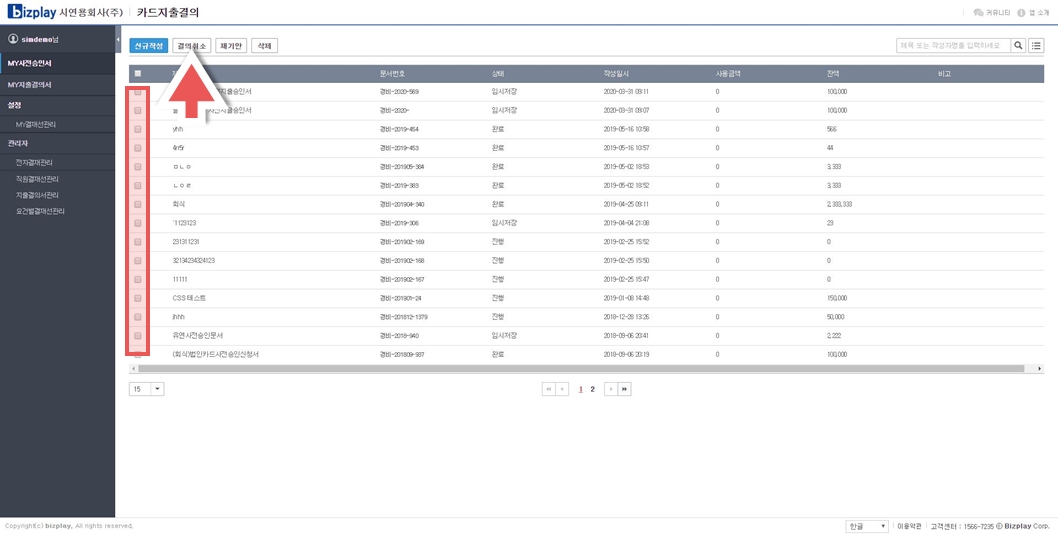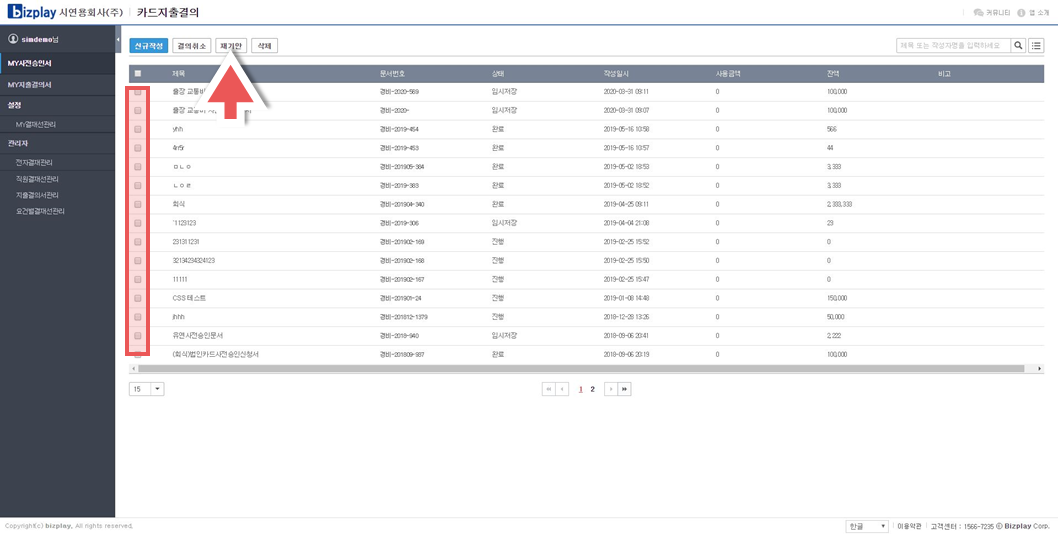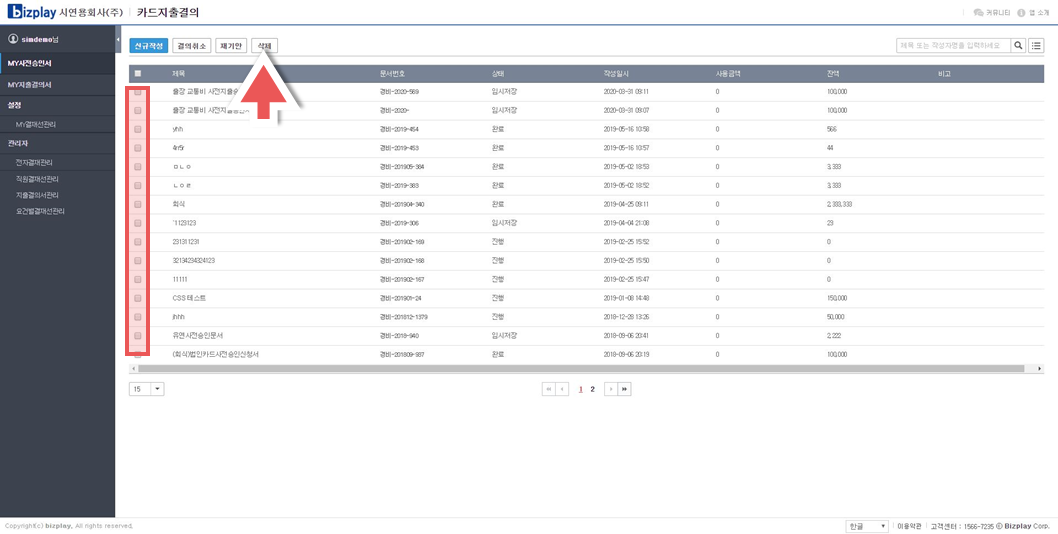보기설정하기
사전승인서 보기설정
사전승인서 테이블에 표기될 Title 항목을 설정합니다.
- 우측 상단의 보기설정 버튼을 클릭합니다.
- 팝업창에서 사전승인서 테이블에 노출하고자 하는 항목에 체크한 후 저장 버튼을 누릅니다.
- 항목명을 클릭하고 팝업창 우측 상단의 화살표 버튼을 사용하여 순서를 변경할 수 있습니다.
- 좌측 하단의 초기화 버튼을 클릭하면 최초 설정으로 돌아갈 수 있습니다.
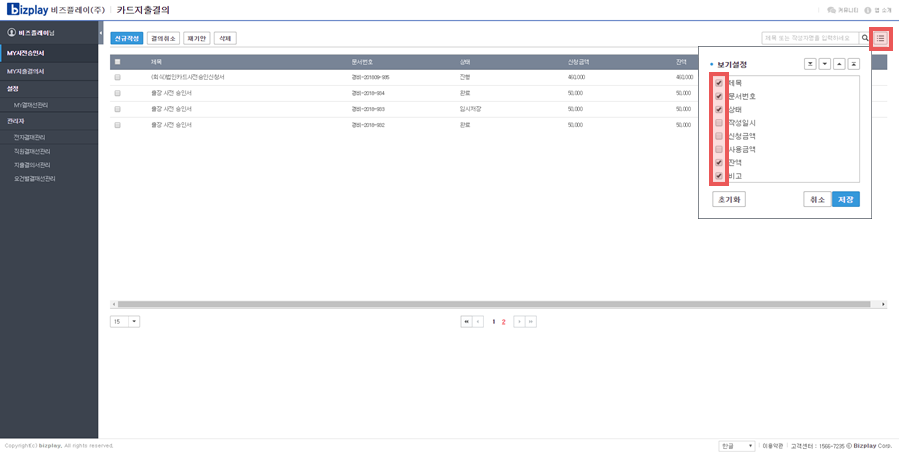
사전승인서 작성하기
사전 승인서는 업무상의 목적으로 경비 지출이 필요할 경우, 사전에 경비 지출에 대한 승인을 요청하기 위해 작성하는 기안문서입니다.
카드지출결의 앱에서는 필요한 경우 사전 승인서를 작성하여 예상 지출 경비에 대해 사전 승인을 받을 수 있습니다.
사전승인서 작성하기
양식을 선택하고 기안문서를 작성합니다.
- 좌측 상단의 신규작성 버튼을 클릭합니다.
- 팝업창에서 작성하고자 하는 사전지출승인서 양식을 선택합니다.
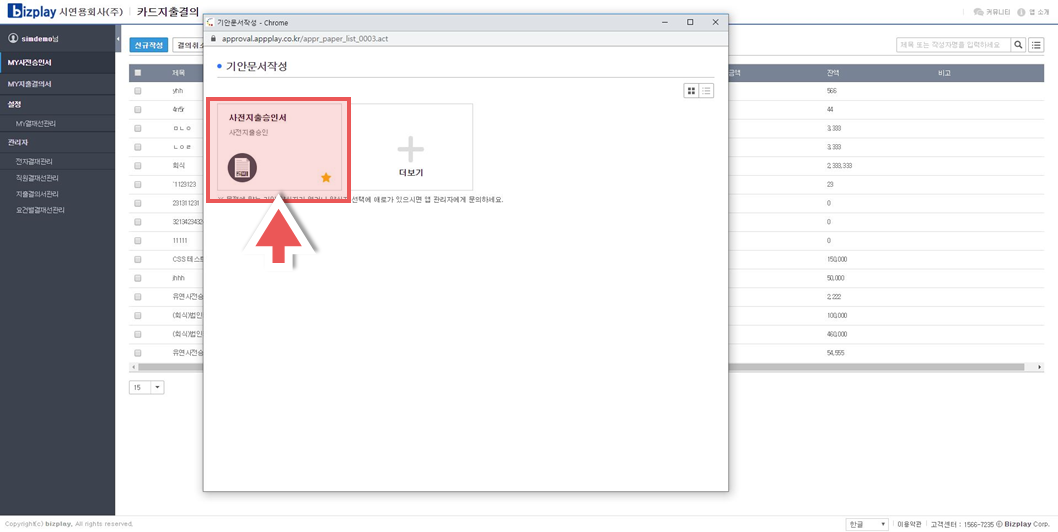
- 기안문서를 작성합니다.
- 항목 추가 버튼을 통하여 경비 항목을 추가할 수 있습니다.
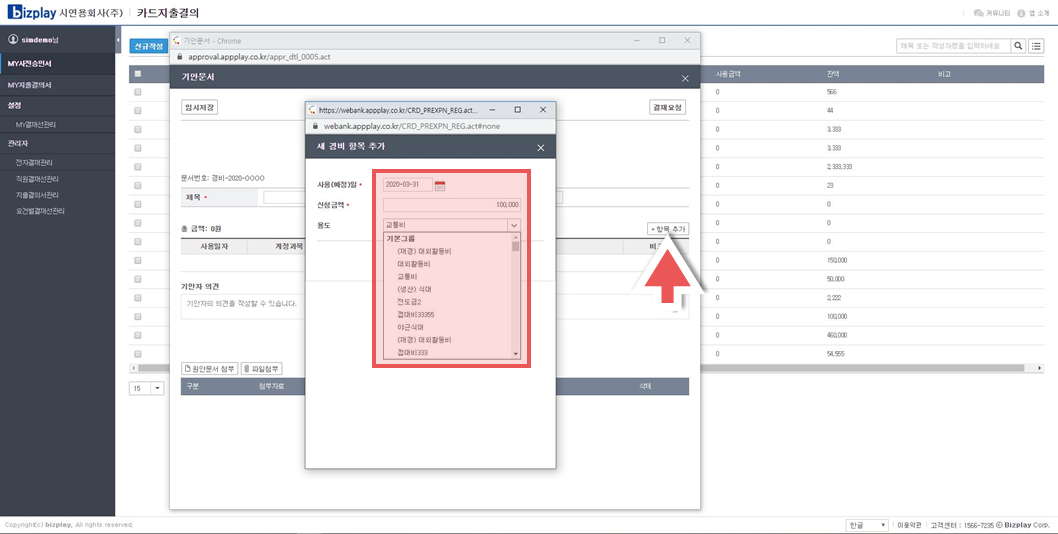
- 원안문서 첨부, 파일첨부 버튼을 클릭하여 필요한 원안문서 및 파일을 첨부합니다.
- 작성을 완료하면 우측 상단의 결재요청 버튼을 클릭합니다.
- 결재선을 설정한 후 확인 버튼을 눌러 작성을 완료합니다.
작성한 사전승인서 확인하기
작성한 사전승인서 확인하기
- 사전승인서 리스트에서 문서번호를 클릭하면 사전승인서가 팝업창으로 노출됩니다.
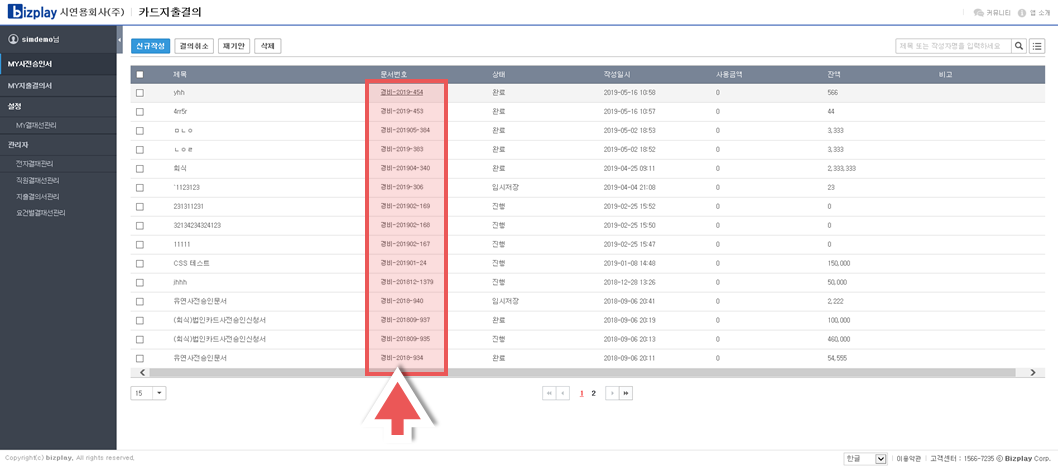
결의 취소하기
사전승인서 결의 취소하기
작성된 사전승인서를 결의 취소합니다.
- 사전승인서 리스트 중 결의 취소할 결의서의 체크박스를 선택 후 좌측 상단의 결의취소 버튼을 클릭합니다.
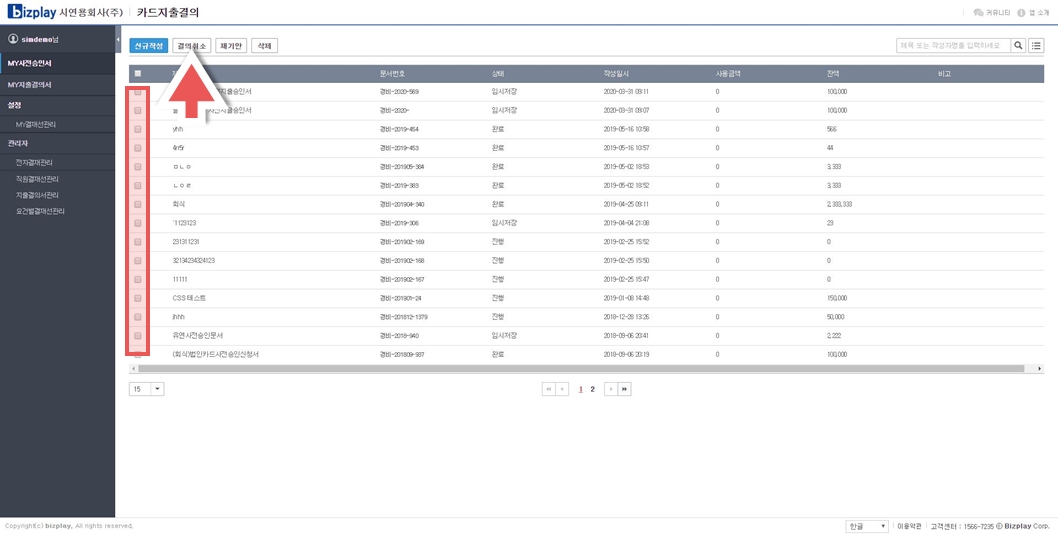
재기안하기
사전승인서 재기안하기
작성된 사전승인서를 재기안합니다.
- 사전승인서 리스트 중 재기안을 원하는 결의서를 선택합니다.
- 좌측 상단의 재기안 버튼을 클릭합니다.
- 사전승인서를 작성합니다.
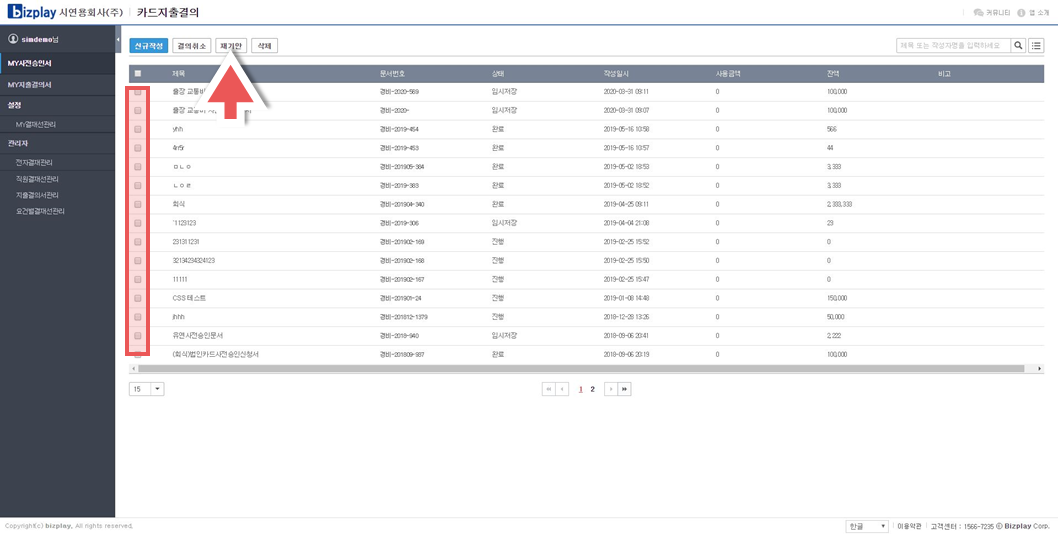
삭제하기
사전승인서 삭제하기
'임시저장', '반송' 상태의 사전승인서를 삭제합니다.
- 삭제할 결의서를 선택하신 후 좌측 상단의 삭제 버튼을 클릭합니다.
- 사전승인서 삭제는 '임시저장', '반송' 상태인 경우에만 가능합니다.